Windows 7 ominstallera över
Detta var den sista frågan om Windows 7 som har förblivit obesvarad tills nu. Men nu, tack vare många rapporter från våra läsare och mina egna experiment, kan jag säga att Microsoft fortfarande gör det så svårt som möjligt att reninstallera en uppgraderingsversion av Windows 7. Men oroa dig inte, det finns goda nyheter. Även om du fortfarande inte bara kan använda uppgraderingsskivan för att göra en ren installation av Windows 7 på en ny dator med en ren hårddisk, är proceduren för att kringgå denna begränsning nu enklare än någonsin. Förutsatt att du vet hur man gör.
Kommer du ihåg hur det fungerade innan? I äldre versioner Microsoft Windows tvingade dig effektivt att sätta in en diskett eller CD med en tidigare version av Windows för att säkerställa att du var berättigad till uppgraderingen. Men sedan Windows XP har PC-tillverkarna kunnat ändra installationen Windows disk att den i vissa fall inte ens kändes igen som en giltig disk med installationsfiler Windows.
I fall att Windows Vista Microsoft erbjöd direkt Windows uppdatering XP, men om du ville använda uppgraderingsversionen av installationsskivan för Windows Vista för att göra en ren installation, var du tvungen att ta till tricket med dubbla installationer.
Om vi pratar om hur man rengör installera en uppgraderingsversion av Windows 7, kommer du inte att hitta ett enkelt svar på den här frågan. Detta fungerar bara i vissa fall. Jag antar att vi en dag kommer att förstå varför det här fungerar för vissa och inte gör det för andra, men det som är viktigt nu är att vi vet hur du kan göra den här inställningen. Så jag skulle vilja berätta om hur du kan uppnå detta mål.
Låt oss bestämma exakt vad vi vill göra.
Låt oss först definiera vad jag ska beskriva här. För den här trådens syften är en ren installation - eller som Microsoft kallar det en "anpassad installation" - när du startar din PC från en installationsskiva för Windows 7 (vanligtvis en installations-DVD, men i fallet med den här versionen av operativsystemet). den kan vara speciellt förberedd startbar usb-flashenhet med installationsfiler) för att installera Windows 7 på den här datorn. Den här datorn kanske redan har föregående version Windows (XP eller Vista). I det här fallet installerar du antingen Windows 7 på en separat partition eller skriver över den tidigare Windows version under installationen (så att du inte kommer att installera Windows 7 på samma partition som din tidigare version av Windows). Om du väljer det andra alternativet, se till att du har det säkerhetskopiering din data.
Vad döljer sig bakom orden "ren installation av uppgraderingsversionen"? Detta är en ren installation av Windows 7 med en Windows 7-uppgraderingsdisk istället för den dyrare fullversionen. Uppgraderingsversioner av Windows 7 är mycket vanligare än fullständiga versioner vilket förklaras av att de är billigare.
Obs: Det finns också Specialerbjudande kallat Windows 7 Family Pack, bestående av installationsskivor med 32-bitars och 64-bitars uppgraderingsversioner av Windows 7 Home Premium och en produktnyckel som kan användas för att aktivera tre kopior av operativsystemet på tre olika datorer. Familjepaketet kostar $150, eller bara $50 för ett exemplar av Windows 7 Home Premium.
Men här är paradoxen: även om alla användare med en licensierad en kopia av Windows 2000, XP Vista kan uppgradera till Windows 7 (och detta gäller nästan alla PC-användare på jorden), endast Vista stöder uppgraderingen, och det är denna typ av installation som uppgraderingsskivan är optimerad för. Om du är en XP-användare (eller, mindre troligt, Windows-användare 2000), finns det inget sätt för dig att uppdatera. I det här fallet måste du migrera till ett nytt operativsystem i tre steg:
1. Implementera säkerhetskopiering viktiga data och inställningar med Windows Enkel överföring (tillgänglig på installationen DVD Windows 7) och anteckna vilka program du har installerat, eftersom du måste installera om dem manuellt senare.
2. Utför en ren installation med uppgraderingsskivan för Windows 7. Hur du gör detta kommer att beskrivas senare i den här artikeln.
3. Återställ viktiga data och inställningar med Windows Enkel överföring (en del av Windows 7) och installera om dina applikationer.
Det följer att miljontals användare kommer att utföra en ren installation med en uppgraderingsskiva. Och många av dessa människor kommer att misslyckas. Orsakerna till sådana fel, återigen, kommer att skilja sig åt för olika datorer. Men, jag tror, utan att ens förstå vad orsaken till dessa fel är, kan vi åtminstone förklara hur man implementerar en sådan installation.
Fungerar processen nedan alltid? Jag är inte säker än, men jag tror det. Här är i alla fall en sekvens av åtgärder som du bör försöka implementera, börja med det säkraste och slutar med det mest "smärtsamma". Baserat på min personlig erfarenhet, jag kan säga att en av dessa metoder borde fungera.
Obs: För alla dessa metoder finns det en enkel allmän regel. Ange inte din produktnyckel under installationsprocessen. Välj istället att manuellt aktivera Windows 7 efter installationen. I det här fallet kan du helt enkelt ange din nyckel senare.
Metod 1: Bara en ren installation
Så många av våra läsare rapporterar att de har kunnat städa lugnt Windows installation 7 använder uppgraderingsskivan som om det vore en fullversionsskiva. Och vet du vad? Jag tror att det inte kommer att skada dig att bara prova den här metoden, och om det inte fungerar, gå vidare till metod 2 och 3. Det finns inga biverkningar med denna metod.
Här finns allt du behöver göra. Sätt in Windows 7 Upgrade DVD i optisk enhet din PC, starta om datorn, välj att starta från DVD:n och följ sedan instruktionerna för att installera Windows 7. Om du installerar ett nytt operativsystem på en dator som redan har ett annat Windows installerat, se först till att du säkerhetskopierar dina viktiga data . Försök inte installera Windows 7 på samma partition som den tidigare versionen av Windows 7. Ange inte din produktnyckel under installationen.
När Windows 7 har installerats, kör Windows uppdatering, ladda ner alla tillgängliga uppdateringar, starta om systemet vid behov och leta efter uppdateringar igen. Efter det anger du ordet "aktivera" i startmenyns sökfält för att hitta verktyget Aktivera Windows ( Windows aktivering).
Obs: Jag har testat den här metoden med standarddisken för Windows 7-uppgradering, samt disken från Windows 7 Family Pack, som är identisk med standarddisken för Windows 7 Home Premium Upgrade.
Om den här metoden fungerade inte, gå sedan till metod 2.
Metod 2: Hacka systemregistret
Använd Start-menyn, öppna regedit.exe-verktyget och navigera till följande sökväg:
HKEY_LOCAL_MACHINE/Software/Microsoft/Windows/CurrentVersion/Setup/OOBE/
Ändra värdet på MediaBootInstall-nyckeln från "1" till "0" (dubbelklicka på tangenten och ange sedan 0 i dialogrutan som visas).
Stäng Registereditorn. Öppna Start-menyn igen och kör kommandorad. Klicka på etiketten Högerklicka musen och välj Kör som administratör. I kommandoradsfönstret anger du:
Stäng sedan kommandotolksfönstret och starta om. När Windows 7 startar om, kör du Activate Windows-verktyget, anger din produktnyckel och aktiverar Windows.
Om allt fungerade, så grattis, du gjorde det!
Om det inte fungerar, försök med följande. Se först till att Windows Update inte har några avinstallerade uppdateringar. Jag har haft fall där närvaron av avinstallerade uppdateringar ledde till misslyckande med den här metoden. Installera dem och starta om datorn. Starta kommandotolken igen (med administratörsrättigheter), ange kommandona som beskrivs ovan, starta om och försök gå igenom aktiveringen igen.
Om det inte fungerar, gå till metod 3.
Metod 3: Den gamla goda "Dual Install"
Om ingen av de tidigare metoderna fungerade kan du alltid gå tillbaka till den gamla goda "dubbelinstallationsmetoden" som jag tidigare beskrivit för Windows Vista. Det finns en hel artikel tillägnad detta ämne, men här är en förkortad version, med tanke på att du redan har gjort den första installationen:
1. Sätt in installations-DVD:n för Windows 7 i den optiska enheten, om den inte finns där, och välj Kör installation ("Installation") i dialogrutan för automatisk laddning. Om skivan redan finns i enheten dubbelklickar du på skivikonen i datorfönstret för att starta installationen.
2. I lämpligt skede av installationen, välj alternativet Uppgradera. Installationen av Windows 7 kommer att fortsätta som tidigare, även om det den här gången, som du kan se, kommer att ta lite längre tid. Eftersom du uppgraderar den här gången behöver du inte ange ditt användarnamn och det mesta av annan information som du var tvungen att ange under en ren installation. Använd användarnamnet (och lösenordet) som du skapade under den första installationen och logga in på Windows 7.
Nu ska aktiveringen fungera. För att aktivera Windows 7 omedelbart, skriv "aktivera" i Start-menyn. En genväg till Activate Windows-verktyget kommer att visas. Ange din produktnyckel och försök aktivera Windows.
Slutsats
Det finns flera andra metoder för att reninstallera en uppgraderingsversion av Windows 7. Jag har inte testat dem ännu, men jag ska göra det, varefter jag kommer att uppdatera den här artikeln. detaljerad beskrivning dessa metoder. För tillfället kan jag säga att minst en av metoderna som beskrivs ovan borde fungera för alla användare.
Detta var den sista frågan om Windows 7 som har förblivit obesvarad tills nu. Men nu, tack vare många rapporter från våra läsare och mina egna experiment, kan jag säga att Microsoft fortfarande gör det så svårt som möjligt att reninstallera en uppgraderingsversion av Windows 7. Men oroa dig inte, det finns goda nyheter. Även om du fortfarande inte bara kan använda en uppgraderingsskiva för att utföra en ren installation av Windows 7 på en ny dator med en tom hårddisk, är det lättare än någonsin att komma runt denna begränsning. Förutsatt att du vet hur man gör.
Kommer du ihåg hur det fungerade innan? I äldre versioner av Windows tvingade Microsoft dig faktiskt att sätta in en diskett eller CD som innehåller en tidigare version av Windows för att säkerställa att du var berättigad till uppgraderingen. Men sedan Windows XP har PC-tillverkarna kunnat ändra sig installationsskiva Windows att det i vissa fall inte ens kändes igen som en giltig disk med installation Windows-filer.
När det gäller Windows Vista erbjöd Microsoft en direkt uppgradering från Windows XP, men om du ville använda uppgraderingsversionen av installationsskivan för Windows Vista för att göra en ren installation var du tvungen att ta till tricket med dubbla installationer.
Om vi pratar om hur man rengör installera en uppgraderingsversion av Windows 7, kommer du inte att hitta ett enkelt svar på den här frågan. Detta fungerar bara i vissa fall. Jag antar att vi en dag kommer att förstå varför det här fungerar för vissa och inte gör det för andra, men det som är viktigt nu är att vi vet hur du kan göra den här inställningen. Så jag skulle vilja berätta om hur du kan uppnå detta mål.
Låt oss bestämma exakt vad vi vill göra.
Låt oss först definiera vad jag ska beskriva här. För den här trådens syften är en ren installation - eller som Microsoft kallar det en "anpassad installation" - när du startar din PC från en installationsskiva för Windows 7 (vanligtvis en installations-DVD, men i fallet med den här versionen av operativsystemet). det kan också vara en speciellt förberedd startbar USB-flashenhet med installationsfiler) för att installera Windows 7 på den här datorn. Den här datorn kan redan ha en tidigare version av Windows (XP eller Vista) installerad. I det här fallet installerar du antingen Windows 7 på en separat partition, eller så skriver du över den tidigare versionen av Windows under installationen (så att du inte installerar Windows 7 på samma partition som din tidigare version av Windows). Om du väljer det andra alternativet, se till att du säkerhetskopierar dina data först.
Vad döljer sig bakom orden "ren installation av uppgraderingsversionen"? Detta är en ren installation av Windows 7 med en Windows 7-uppgraderingsdisk istället för den dyrare fullversionen. Uppgraderingsversioner av Windows 7 är mycket vanligare än fullversioner eftersom de är billigare.
Obs: Det finns också ett specialerbjudande som kallas Windows 7 Family Pack, som består av installationsskivor med 32-bitars och 64-bitars uppgraderingsversioner av Windows 7 Home Premium och en produktnyckel som kan användas för att aktivera tre kopior av operativsystemet på tre olika datorer. Familjepaketet kostar $150, eller bara $50 för ett exemplar av Windows 7 Home Premium.
Men här är paradoxen: medan alla med en licensierad kopia av Windows 2000, XP eller Vista kan använda uppgraderingsversionen av Windows 7 (och detta gäller nästan alla PC-användare på jorden), stöder bara Vista uppgraderingen, och detta är samma typ av installation för vilken optimerad disk med uppgraderingsversion. Om du är en XP-användare (eller, mindre troligt, en Windows 2000-användare) finns det inget sätt för dig att uppgradera. I det här fallet måste du migrera till ett nytt operativsystem i tre steg:
1. Säkerhetskopiera viktiga data och inställningar med hjälp av Windows Enkel överföring (finns på installations-dvd:n för Windows 7), och kom ihåg vilka program du har installerat, eftersom du måste installera om dem manuellt senare.
2. Utför en ren installation med uppgraderingsskivan för Windows 7. Hur du gör detta kommer att beskrivas senare i den här artikeln.
3. Återställ viktiga data och inställningar med Windows Enkel överföring (en del av Windows 7) och installera om dina applikationer.
Det följer att miljontals användare kommer att utföra en ren installation med en uppgraderingsskiva. Och många av dessa människor kommer att misslyckas. Orsakerna till sådana fel, återigen, kommer att skilja sig åt för olika datorer. Men, jag tror, utan att ens förstå vad orsaken till dessa fel är, kan vi åtminstone förklara hur man implementerar en sådan installation.
Fungerar processen nedan alltid? Jag är inte säker än, men jag tror det. Här är i alla fall en sekvens av åtgärder som du bör försöka implementera, börja med det säkraste och slutar med det mest "smärtsamma". Baserat på min personliga erfarenhet kan jag säga att en av dessa metoder borde fungera.
Obs: Det finns en enkel allmän regel för alla dessa metoder. Ange inte din produktnyckel under installationsprocessen. Välj istället att manuellt aktivera Windows 7 efter installationen. I det här fallet kan du helt enkelt ange din nyckel senare.
Metod 1: Bara en ren installation
Så många av våra läsare har rapporterat att de kunde rensa installationen av Windows 7 med en uppgraderingsskiva som om det vore en full CD. Och vet du vad? Jag tror att det inte kommer att skada dig att bara prova den här metoden, och om det inte fungerar, gå vidare till metod 2 och 3. Det finns inga biverkningar med denna metod.
Här finns allt du behöver göra. Sätt in Windows 7 Upgrade DVD i din PC:s optiska enhet, starta om datorn, välj att starta från DVD:n och följ sedan installationsanvisningarna för Windows 7. du har säkerhetskopierat viktiga data. Försök inte installera Windows 7 på samma partition som den tidigare versionen av Windows 7. Ange inte din produktnyckel under installationen.
När Windows 7 är installerat, kör Windows Update, ladda ner alla tillgängliga uppdateringar, starta om systemet vid behov och leta efter uppdateringar igen. Skriv sedan "aktivera" i startmenyns sökfält för att hitta verktyget Aktivera Windows.
Obs: Jag har testat den här metoden med standarddisken för Windows 7-uppgradering, samt disken från Windows 7 Family Pack, som är identisk med standarddisken för Windows 7 Home Premium Upgrade.
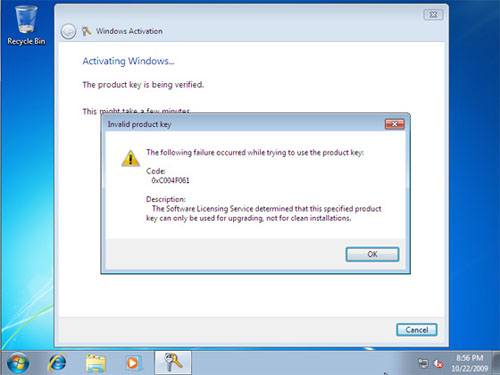
Om den här metoden inte fungerar, gå till metod 2.
Metod 2: Hacka systemregistret
Använd Start-menyn, öppna regedit.exe-verktyget och navigera till följande sökväg:
HKEY_LOCAL_MACHINE/Software/Microsoft/Windows/CurrentVersion/Setup/OOBE/

Ändra värdet på MediaBootInstall-nyckeln från "1" till "0" (dubbelklicka på tangenten och ange sedan 0 i dialogrutan som visas).

Stäng Registereditorn. Öppna Start-menyn igen och starta Kommandotolken. Högerklicka på genvägen och välj Kör som administratör. I kommandoradsfönstret anger du:

Stäng sedan kommandotolksfönstret och starta om. När Windows 7 startar om, kör du Activate Windows-verktyget, anger din produktnyckel och aktiverar Windows.
Om allt fungerade, så grattis, du gjorde det!
Om det inte fungerar, försök med följande. Se först till att det inte finns några avinstallerade uppdateringar i Windows Update. Jag har haft fall där närvaron av avinstallerade uppdateringar ledde till misslyckande med den här metoden. Installera dem och starta om datorn. Starta kommandotolken igen (med administratörsrättigheter), ange kommandona som beskrivs ovan, starta om och försök gå igenom aktiveringen igen.
Om det inte fungerar, gå till metod 3.
Metod 3: Den gamla goda "Dual Install"
Om ingen av de tidigare metoderna fungerade kan du alltid gå tillbaka till den gamla goda "dubbelinstallationsmetoden" som jag tidigare beskrivit för Windows Vista. Det finns en hel artikel tillägnad detta ämne, men här är en förkortad version, med tanke på att du redan har gjort den första installationen:
1. Sätt in installations-DVD:n för Windows 7 i den optiska enheten, om den inte finns där, och välj Kör installation ("Installation") i dialogrutan för automatisk laddning. Om skivan redan finns i enheten dubbelklickar du på skivikonen i datorfönstret för att starta installationen.
2. I lämpligt skede av installationen, välj alternativet Uppgradera. Installationen av Windows 7 kommer att fortsätta som tidigare, även om det den här gången, som du kan se, kommer att ta lite längre tid. Eftersom du uppgraderar den här gången behöver du inte ange ditt användarnamn och det mesta av annan information som du var tvungen att ange under en ren installation. Använd användarnamnet (och lösenordet) som du skapade under den första installationen och logga in på Windows 7.
Nu ska aktiveringen fungera. För att aktivera Windows 7 omedelbart, skriv "aktivera" i Start-menyn. En genväg till Activate Windows-verktyget kommer att visas. Ange din produktnyckel och försök aktivera Windows.
Slutsats
Det finns flera andra metoder för att reninstallera en uppgraderingsversion av Windows 7. Jag har inte testat dem ännu, men jag ska göra det, varefter jag kommer att uppdatera den här artikeln med en detaljerad beskrivning av dessa metoder. För tillfället kan jag säga att minst en av metoderna som beskrivs ovan borde fungera för alla användare.
04.02.2009 06:29
Installation av Windows 7 i uppdateringsläge är utformad för följande situationer:
- när Windows Vista är installerat på datorn och du behöver uppgradera till Windows 7 med inställningarna sparade operativ system och installerade program;
- när Windows 7 redan är installerat på datorn, men du måste installera om det, behålla inställningarna och installerade program.
1. Slå på datorn och vänta tills den version av Windows du har installerat är fulladdad.
2. Sätt in installationsskivan för Windows 7 i din DVD-enhet.
3. På installationssidan för Windows som öppnas klickar du på (Installera nu).
4. Välj Anslut till Internet för att ta emot senaste uppdateringarna installatörer(Få viktiga uppdateringar) så att uppdateringar av operativsystemet laddas ned automatiskt före installationen (en Internetanslutning krävs).
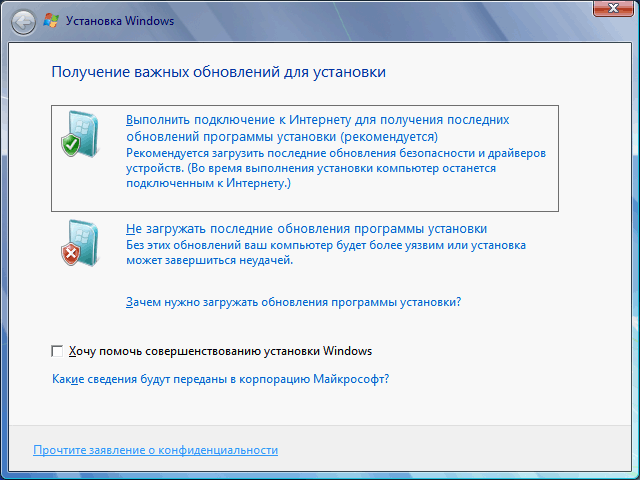
5. På nästa sida läser du noggrant licensavtalet och om du godkänner dess villkor markerar du rutan jag accepterar licensavtalet(Jag accepterar licensvillkoren) och klicka Ytterligare(Nästa) för att fortsätta installera Windows 7.

6. På sidan Välj installationstyp(Vilken typ av installation vill du ha) Uppdatering(uppgradering).
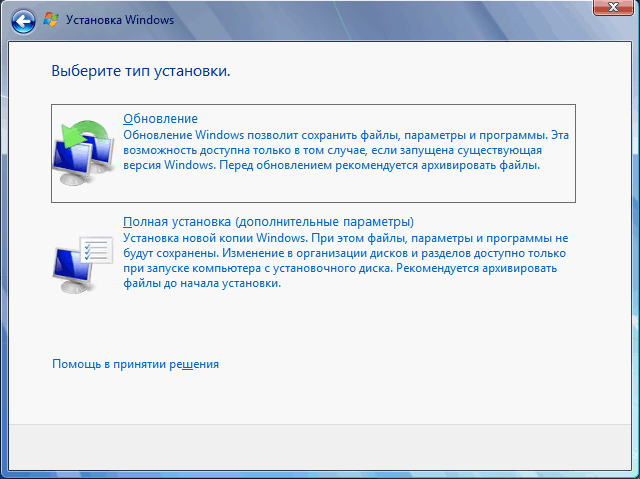
7. Granska noggrant hårdvarukompatibilitetsrapporten och programvara innan du fortsätter med installationen. Var uppmärksam på språket för versionen av Windows 7 du installerar. Om du försöker installera engelskspråkiga Windows 7 kommer du bara att kunna göra detta om versionen av Windows som du kör installationen från också är engelska -språk.
8. Följ ytterligare instruktioner.
9. När installationen är klar, se till att aktivera din version av Windows 7 med en 25-siffrig produktnyckel inom 30 dagar, annars kommer den att blockeras. Använd inte piratkopierade aktiveringsnycklar.
Om du av någon anledning inte kan installera Windows 7 i uppdateringsläge, använd läget.
